測試部位多版本操作手冊
![]() 操作指引 > 測試部位多版本操作
操作指引 > 測試部位多版本操作
適用版本 : 供應商平台簡易版,供應商平台基本版。
當測試部位已被MCD表格引用通過則無法進行修改,此功能讓供應商可以將通過之測試部位改版後進行新增編輯,以符合客戶之需求。
系統主畫面說明
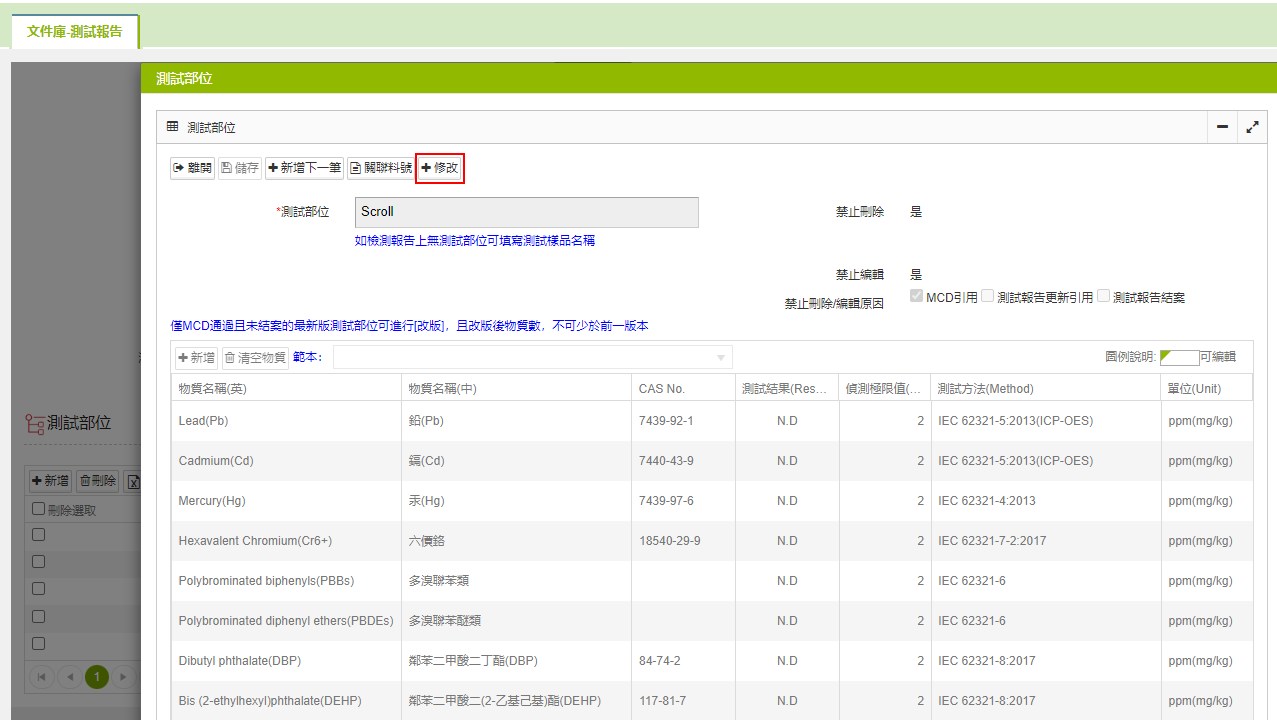
測試部位改版操作說明
將文件庫中的測試報告>測試部位改版的操作步驟如下:
點選左側功能列選單 [測試報告]功能。
點選畫面上的
 鍵即可查詢全部的文件,如果您要調整查詢範圍,可以在上方欄位修改查詢條件。
鍵即可查詢全部的文件,如果您要調整查詢範圍,可以在上方欄位修改查詢條件。查詢完成,下方會篩選出符合條件的紀錄,點選欄位[報告號碼] 的藍字連結開啟含有要改版之測試部位的測試報告。
開啟基本資料頁面後,點選
 頁籤或點選
頁籤或點選  鍵進入測試部位頁面。
鍵進入測試部位頁面。開啟測試部位頁面後,點選要修改的測試部位名稱藍字連結進入測試部位資料頁面。
開啟測試部位資料頁面後,點選畫面上方的
 鍵,系統會跳出提示對話框,點選[確認]後即會跳轉為新版的測試部位資料畫面,原有填寫的檢測項目內容都會複製過來,此時您可以開始進行編輯。
鍵,系統會跳出提示對話框,點選[確認]後即會跳轉為新版的測試部位資料畫面,原有填寫的檢測項目內容都會複製過來,此時您可以開始進行編輯。首先,請填寫改版原因,以利後續檢視時可以清楚明確了解每個版本改版的原因,填寫完畢後依需求編輯檢測項目內容,僅可新增檢測物質,不可刪除,完成後點選
 鍵將資料存檔。
鍵將資料存檔。存檔後,您已完成測試部位改版作業,點選
 鍵回到測試部位頁面,此測試部位會變成有兩筆資料,改版的測試部位在改版號欄位會顯示為1,可於最新版欄位辨別是否為最新的版本。
鍵回到測試部位頁面,此測試部位會變成有兩筆資料,改版的測試部位在改版號欄位會顯示為1,可於最新版欄位辨別是否為最新的版本。您填寫MCD表格時即可引用新版的測試部位資料。
 無法改版之情境
無法改版之情境- 沒有被MCD表格引用通過的測試部位頁面不會顯示
 鍵。
鍵。 - 當測試部位目前被更新引用中,則無法進行改版。
- 沒有被MCD表格引用通過的測試部位頁面不會顯示
測試部位改版補充說明
第一次改版的測試部位改版號為1,第二次改版為2,以此類推,版號會依改版次數逐次累加上去,每個版本後續都可於文件庫檢視。
引用改版之測試部位的MCD表格一經通過後,此測試部位所有舊版資料全都會強制更新為新版資料內容,包括被其它MCD表格引用審核中及通過的資料。
若您的客戶(系統廠)"未開啟"允許使用改版資料,改版後,於填寫該廠之MCD表格時"您只能看到原版的測試部位資料";若您的客戶(系統廠)"有開啟"允許使用改版資料,於填寫該廠之MCD表格時"您只能引用最新版的測試部位資料"。
